WebDav unter Linux
Sobald Sie die Zwei-Faktor-Authentifizierung aktiviert haben, können externe Programme wie Outlook, Thunderbird, DAVx⁵ oder mobile Kalender- und Adressbuch-Apps nicht mehr mit Ihrem normalen Passwort auf mailbox zugreifen. Dafür müssen Sie ein sogenanntes Applikationspasswort einrichten. Ohne aktivierte Zwei-Faktor-Authentifizierung (2FA) ist die Nutzung von Applikationspasswörtern optional.
Hinweis: Die in diesem Artikel beschriebenen Funktionen sind in allen Tarifen außer dem Light-Tarif verfügbar.
In dieser Anleitung wird erläutert, wie Sie das Drive unter Linux (Ubuntu, Lubuntu, Mint) einrichten und mit einem lokalen Verzeichnis synchronisieren.
Diese Einrichtung bietet ähnliche Funktionen wie der native OX Drive-Client unter Windows.
Warum eine Synchronisierung einrichten?
Wenn Sie ein mobiles Gerät verwenden, das über einen längeren Zeitraum offline ist, können Sie mit dieser Methode ohne Internetverbindung weiterarbeiten.
Sobald das Gerät wieder mit dem Internet verbunden ist, erfolgt die Synchronisierung automatisch.
Dadurch erhalten Sie eine Kopie Ihrer Dateien – eine Version wird online in Ihrem mailbox-Drive gespeichert, die andere lokal.
Eine solche Redundanz kann dazu beitragen, Datenverluste zu vermeiden.
Einrichten des Drives unter Linux – Schritt für Schritt
Um die Synchronisierung zu aktivieren, benötigen Sie zwei Ordner: einen lokalen und einen Online-Ordner (das mailbox-Drive).
In diesem Beispiel lauten die Verzeichnisse:
/media/drivefür das online (mailbox) Drive/home/username/drive-local/für das lokale Verzeichnis
Auf diese Weise wird das Drive in Ihrem Dateimanager (z.B. Dolphin) angezeigt und kann direkt aufgerufen werden.
Wenn Sie sich strikt an den Filesystem Hierarchy Standard (FHS) halten möchten, können Sie einen Standardpfad wie /mnt/drive verwenden.
Dieser ist jedoch in Ihrem Dateimanager möglicherweise weniger auffällig.
Wenn Sie sich nicht sicher sind, verwenden Sie einfach den oben genannten Beispielpfad.
Einrichten des WebDAV-Zugriffs unter Linux (mit davfs2)
Voraussetzung: Die folgenden Schritte werden im Linux-Terminal ausgeführt. Zum Bearbeiten von Systemdateien wird außerdem ein Texteditor benötigt.
Schritt 1: Wichtige Terminalbefehle verstehen
| Befehl | Beschreibung |
|---|---|
cd / | Wechsel ins Stammverzeichnis |
cd .. | Rück eine Verzeichnisebene nach oben |
cd /etc | Navigiert direkt zum Verzeichnis /etc. |
ls -lah | Listet alle Dateien mit Details allen wie Größe und Datum auf. |
mkdir /home/xxx/new_folder | Erstellt ein neues Verzeichnis |
Tipp: Nachdem Sie einige Buchstaben eines Verzeichnisnamens eingegeben haben, können Sie die TabulatorNachdem Sie einige Buchstaben eines Verzeichnisnamens eingegeben haben, können Sie dieTab-taste drücken, um den Pfad automatisch zu vervollständigen.
Schritt 2: Bereiten Sie die Datei „fstab“ vor
Navigieren Sie zum Verzeichnis /etc:
cd /etc
Öffnen Sie die Datei fstab mit einem Texteditor (hier wird nano als Beispiel verwendet):
sudo nano fstab
Fügen Sie am Ende der Datei die folgende Zeile hinzu:
davfs2
Wenn davfs2 nicht installiert ist, installieren Sie es über den Software-Manager oder über das Terminal:
| Distribution | Installationsbefehl |
|---|---|
| Debian / Ubuntu | sudo apt install davfs2 |
| Fedora | sudo dnf install davfs2 |
| Arch Linux | sudo pacman -S davfs2 |
https://dav.mailbox.org/servlet/webdav.infostore/Userstore /media/drive davfs noauto,user,rw 0 0
Schritt 3: Überprüfen Sie, ob davfs2 installiert ist
Öffnen Sie das Software-Center oder den Paketmanager Ihrer Linux-Distribution (z. B. Synaptic, GNOME Software, Discover) und suchen Sie nach:
davfs2
Wenn diese Bibliothek nicht verfügbar ist, installieren Sie diese.
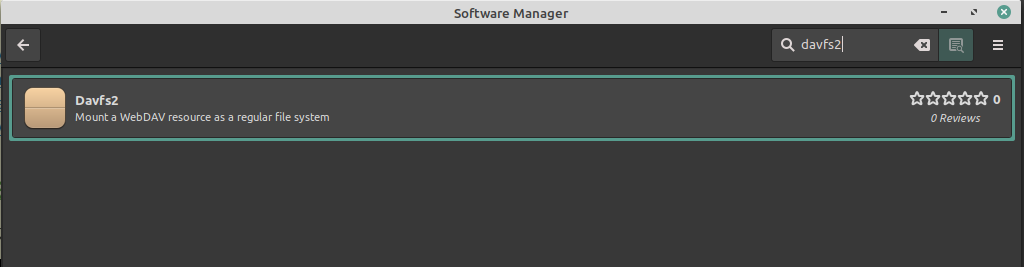
Abbildung 1: davfs2 Konfiguration.
Wenn davfs2 installiert werden muss, fragt der Installer möglicherweise, ob das SUID-Bit gesetzt werden soll. Bitte antworten Sie mit „Nein“ oder lassen Sie das Kontrollkästchen deaktiviert. Wir werden dies später einstellen.
Ändern Sie die Konfigurationsdatei. /etc/davfs2/davfs2.conf
Navigieren Sie zum Verzeichnis /etc/davfs2 und öffnen Sie die Datei davfs2.conf mit einem Texteditor im Bearbeitungsmodus (z. B. mit sudo nano davfs2.conf).
Passen Sie die folgenden Konfigurationsparameter an oder fügen Sie sie hinzu, sofern sie noch nicht vorhanden sind:
| Parameter | Wert | Beschreibung |
|---|---|---|
if_match_bug | 1 | Aktiviert den Kompatibilitätsmodus für bestimmte WebDAV-Server. |
use_locks | 0 | Deaktiviert die Dateisperre, um Zugriffskonflikte zu vermeiden. |
cache_size | 1 | Legt die Größe des lokalen Caches in MB fest. |
table_size | 4096 | Größe der internen Dateizuordnungstabelle, geeignet für viele Dateien |
delay_upload | 1 | Ermöglicht verzögertes Hochladen, um die Leistung zu verbessern. |
gui_optimize | 1 | Optimiert die Nutzung mit grafischen Benutzeroberflächen. |
buf_size | 64 | Legt die Größe des lokalen Puffers in KB fest. |
Hinweis:
Andere Konfigurationszeilen, die Sie nicht benötigen oder nicht überschreiben möchten, sollten durch Einfügen eines # am Anfang der Zeile auskommentiert werden.
Dadurch wird sichergestellt, dass nur die beabsichtigten Einstellungen aktiv sind.
Benutzername und Passwort lokal speichern
Navigieren Sie zu /etc/davfs2 und öffnen Sie die Datei secrets mit einem Texteditor im Bearbeitungsmodus.
Fügen Sie in der Datei /etc/davfs2/secrets die folgende Zeile hinzu:
/media/drive mailboxname@mailbox.org passwort
Ersetz Sie mailboxname@mailbox.org und passwor durch Ihre Anmeldedaten für Ihre mailbox.
Wenn Ihr Passwort Sonderzeichen oder Leerzeichen enthält, wird empfohlen, es in doppelte Anführungszeichen zu setzen, um Fehlinterpretationen zu vermeiden.
Um die Datei vor unbefugtem Lesen zu schützen, legen Sie die richtigen Berechtigungen fest, indem Sie den folgenden Befehl in einem Terminal eingeben:
sudo chmod 600 /etc/davfs2/secrets
Erstellen und automatisches Mounten des WebDAV-Verzeichnisses beim Start von Linux
Erstellen Sie den Verzeichnis /media/drive mit dem folgenden Befehl:
sudo mkdir /media/drive
Weisen Sie nun diesem Verzeichnis Eigentumsrechte zu. Ersetzen Sie xxx durch Ihren tatsächlichen Benutzernamen.
Wenn Sie sich nicht sicher sind, wie Ihr Benutzername lautet, können Sie ihn mit dem folgenden Befehl herausfinden:
whoami
Hier ist der Befehl zum Festlegen der richtigen Berechtigungen:
sudo chown -Rv xxx:xxx /media/drive
Sie können nun einen ersten Test durchführen:
sudo mount -t davfs https://dav.mailbox.org/servlet/webdav.infostore/Userstore /media/drive
Wenn dieser Befehl ohne Fehler ausgeführt wird, ist Ihr mailbox-Drive nun lokal auf Ihrem Computer verfügbar.
Um das Verzeichnis automatisch einzuhängen – also bei jedem Neustart des Systems zu verbinden – müssen Sie den Befehl zum Einhängen zu Ihren Starteinstellungen hinzufügen.
In Ubuntu können Sie beispielsweise den folgenden Befehl unter LXQT-Sitzungseinstellungen → Autostart hinzufügen:
mount /media/drive
In Linux Mint Cinnamon kann dies in den Einstellungen unter „Startup Applications“ hinzugefügt werden.
Anpassen der Benutzerberechtigungen
Hier erlauben Sie dem nicht privilegierten Benutzer, mit dem Sie normalerweise arbeiten, das Drive zu mounten.
Setzen Sie das SUID-Bit für den Befehl mount.davfs:
sudo dpkg-reconfigure davfs2
(oder für andere Distributionen: sudo chmod u+s)
Hinweis: Beantworten Sie die entsprechende Frage mit „Ja“.
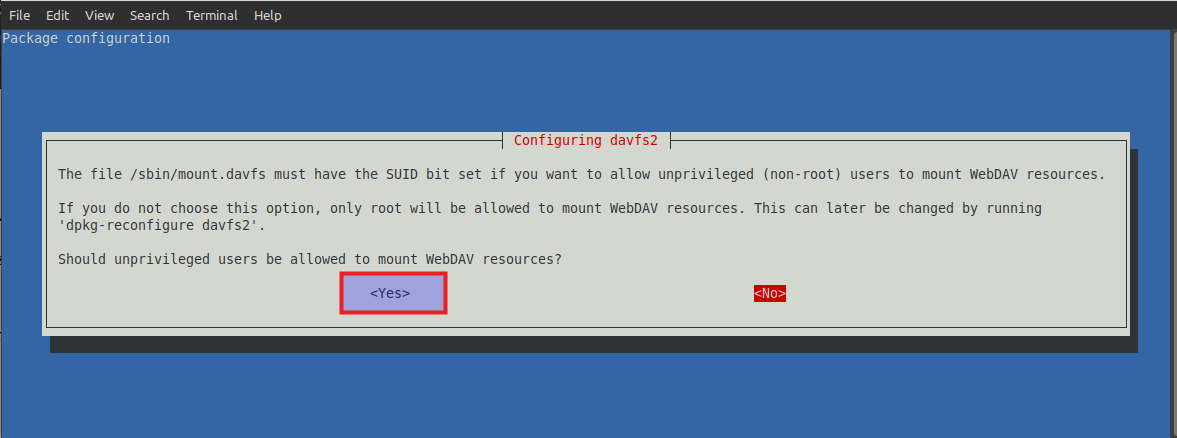
Abbildung 2: Linux Mint Cinnamon.
Fügen Sie den Benutzer zur Gruppe davfs2 hinzu:
sudo usermod -aG davfs2 username
Ersetzen Sie „username“ durch den tatsächlichen Benutzernamen, mit dem Sie sich anmelden. Wenn Sie ihn nicht kennen, finden Sie ihn heraus, indem Sie Folgendes ausführen:
whoami
Überprüfen des WebDAV-Zugriffs
Nach dem Neustart von Linux sollte das mailbox-Drive in einem Dateimanager unter /media/drive zugänglich sein. Es kann auch als Laufwerk auf dem Desktop angezeigt werden (siehe linker Teil des Screenshots).
Synchronisierung mit einem lokalen Verzeichnis
Erstellen eines lokalen Verzeichnisses
Erstellen Sie ein lokales Verzeichnis. Ersetzen Sie xxx durch Ihren Benutzernamen. Wenn Sie sich nicht sicher sind, verwenden Sie den Befehl whoami
Ein Beispielpfad könnte lauten:
mkdir /home/xxx/drive-local
Innerhalb von /media/drive/ finden Sie ein Verzeichnis mit dem in der mailbox registrierten Benutzernamen, z. B. „Max Mustermann“. Kopieren Sie den Inhalt dieses Verzeichnisses nach /home/xxx/drive-local/.
Synchronisierung mit FreeFileSync
Benutzer haben FreeFileSync als eines der besten Open-Source-Programme zur Synchronisierung zweier Verzeichnisse empfohlen. Handelt es sich bei einem Verzeichnis um ein Netzwerkverzeichnis, lässt sich die Synchronisierung mit einem lokalen Verzeichnis ganz einfach einrichten.
Das Programm kann unter https://freefilesync.org/ heruntergeladen und in ein Verzeichnis entpackt werden, z. B. /home/xxx/Programs/FreeFileSync. Ersetzen Sie xxx durch Ihren Benutzernamen.
Hinweis:
Entpacken Sie .tar.gz-Dateien mit dem Terminalbefehl:
tar -xzvf FreeFileSync_XX.X.tar.gz
In der Regel kann das Entpacken auch über den Dateimanager durch Doppelklicken auf die Datei erfolgen.
Das Programm kann dann über die ausführbare Datei gestartet werden:
/home/xxx/Programs/FreeFileSync/FreeFileSync
(Möglicherweise müssen Sie die Bibliothek libgtk2.0 installieren.)
Geben Sie im FreeFileSync-Fenster oben die beiden zu synchronisierenden Verzeichnisse an. In unserem Beispiel (siehe Screenshot Punkt 1):
/media/drive/Max Mustermann
and (point 2):
/home/xxx/drive-local
Verwenden Sie das grüne Zahnrad-Symbol oben rechts (Punkt 3), um die Synchronisierungsdetails zu konfigurieren.
Klicken Sie auf das grüne Pfeil-Symbol (Punkt 4), um die Synchronisierung zu starten.
Im nächsten Schritt werden Ihnen die ausstehenden Aufgaben angezeigt. Wenn diese plausibel erscheinen, können Sie die Synchronisierung bestätigen.
Automatische Synchronisierung mit RealTimeSync
Bei der Installation von FreeFileSync wird auch das separate Programm RealTimeSync mitinstalliert.
RealTimeSync kann die Synchronisierung automatisch im Hintergrund durchführen. Es überwacht beide Verzeichnisse und startet die Synchronisierung, sobald es eine Änderung feststellt.
Um RealTimeSync einzurichten, benötigen Sie eine Batch-Datei, die die Synchronisierungsaufgaben enthält.
Diese erstellen Sie, indem Sie in FreeFileSync „Datei – Als Batch-Job speichern“ auswählen. Behalten Sie die Standardeinstellungen bei.
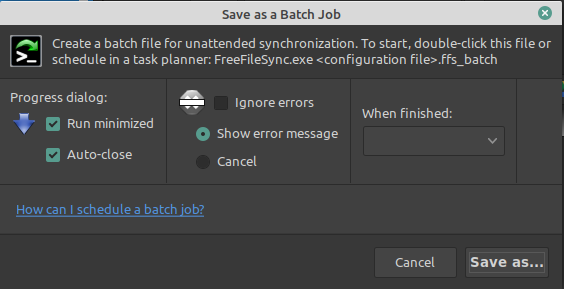
Abbildung 3: Automatische Synchronisierung mit RealTimeSync.
Standardmäßig lautet der Name der Batch-Datei „BatchRun.ffs_batch“ und sollte in diesem Beispiel unter „/home/xxx/Programs/FreeFileSync“ gespeichert werden.
Starten Sie nun das Programm RealTimeSync.
Es kann über die ausführbare Datei gestartet werden:
/home/xxx/Programs/FreeFileSync/RealTimeSync
Geben Sie in RealTimeSync die beiden zu synchronisierenden Verzeichnisse erneut an (Punkte 1 und 2 im Screenshot).
Geben Sie für die auszuführende Befehlszeile (Punkt 3 im Screenshot) Folgendes ein:
/home/xxx/Programs/FreeFileSync/FreeFileSync /home/xxx/Programs/FreeFileSync/BatchRun.ffs
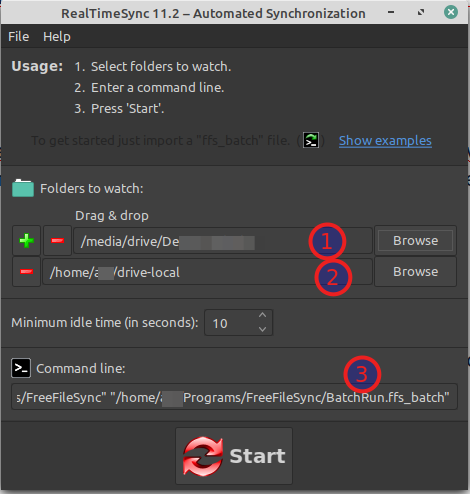
Abbildung 4: Automatische Synchronisierung mit RealTimeSync.
RealTimeSync zeigt durch zwei rote Pfeile in der Taskleiste an, dass es aktiv ist.
Sobald die Synchronisierung beginnt, erscheinen zwei grüne Pfeile, die nach Abschluss der Synchronisierung wieder verschwinden.
Ab sofort können Sie Daten immer im lokalen Verzeichnis speichern:
/home/xxx/drive-local/
Anschließend synchronisiert sich RealTimeSync mit dem mailbox-Drive.
Hinweis: Einschränkungen von RealTimeSync
Mit RealTimeSync können Sie festlegen, wie lange nach der Erkennung einer Änderung gewartet werden soll, bevor die Synchronisierung gestartet wird („minimale Ruhezeit“).
Während der Synchronisierung wird die Verzeichnisüberwachung vorübergehend ausgesetzt.
Wenn während dieser Zeit Dateioperationen stattfinden, werden diese nicht sofort erkannt.
Die Synchronisierung dieser Dateien wird jedoch bei der nächsten automatischen oder manuellen Synchronisierung nachgeholt.
FreeFileSync beim Systemstart automatisch ausführen
Lubuntu (LXQt)
In Lubuntu kann der automatische Start von FreeFileSync über die LXQt-Sitzungseinstellungen eingerichtet werden:
- Öffnen Sie die Sitzungseinstellungen (
lxqt-config-session). - Wechseln Sie zu Autostart.
- Fügen Sie den folgenden Befehl hinzu:
/home/xxx/Programs/FreeFileSync/RealTimeSync" "/home/xxx/Programs/FreeFileSync/BatchRun.ffs

Abbildung 5: Automatischer Start von FreeFileSync.
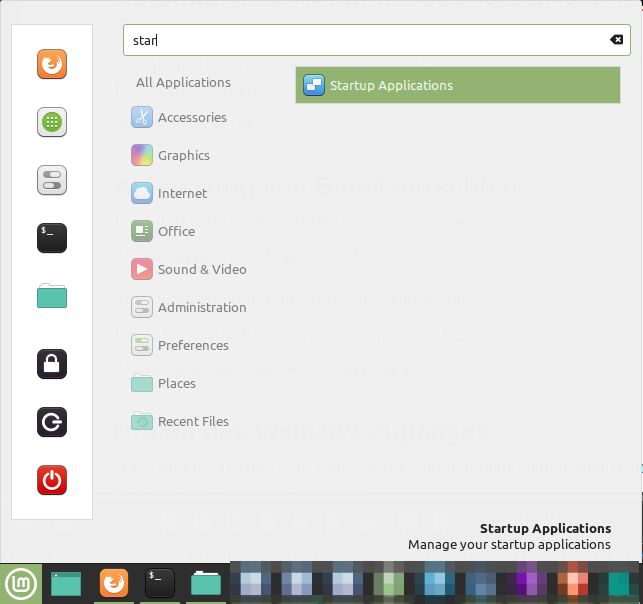
Abbildung 6: Automatischer Start von FreeFileSync.
Fertig!
Jetzt können Sie testen, indem Sie Dateien in das zu aktualisierende Verzeichnis auf Ihrem Computer kopieren. In unserem Beispiel: /home/xxx/drive-local/.
Überprüfen Sie, ob die hinzugefügten Dateien dann unter /media/drive/ erscheinen.
Bitte beachten Sie, dass die Synchronisierung sehr großer Dateien über eine langsame Internetverbindung (insbesondere beim Hochladen) das System verlangsamen kann.
Viel Spaß mit Mailbox Drive unter Linux!
